Open20
Cesiumを理解する
Cesiumの公式ページからざらっと見ていく
CesiumJsのページ
あとで試してみる
Cesiumで扱うデータ形式である3DTilesの仕様が書いてる
わかりやすい
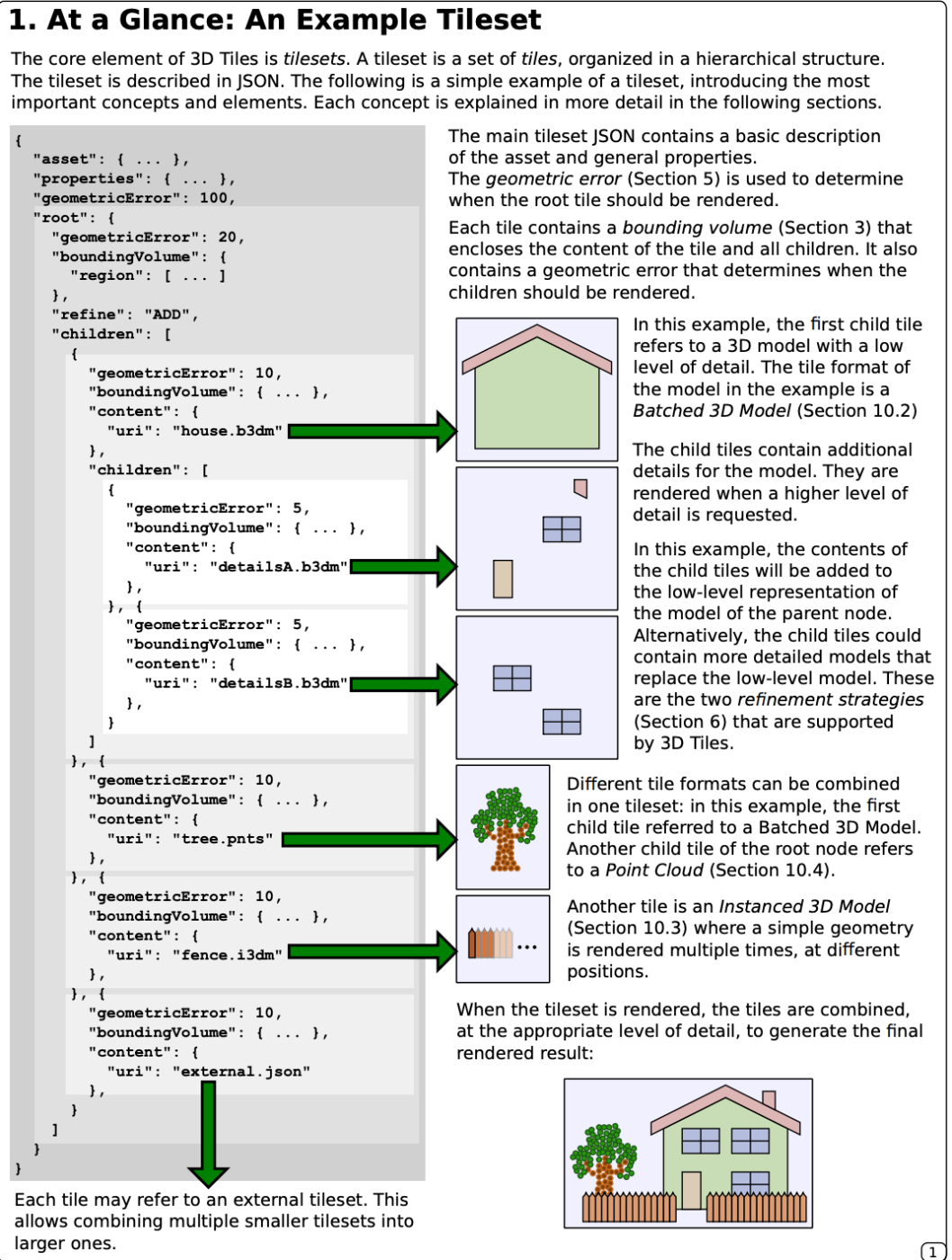
ここでCesiumについて体系的に学べそう
ざっくりと見終わった
CesiumJsを一旦触ってみる
CesiumJSクイックスタート
Cesium ionにまずは登録
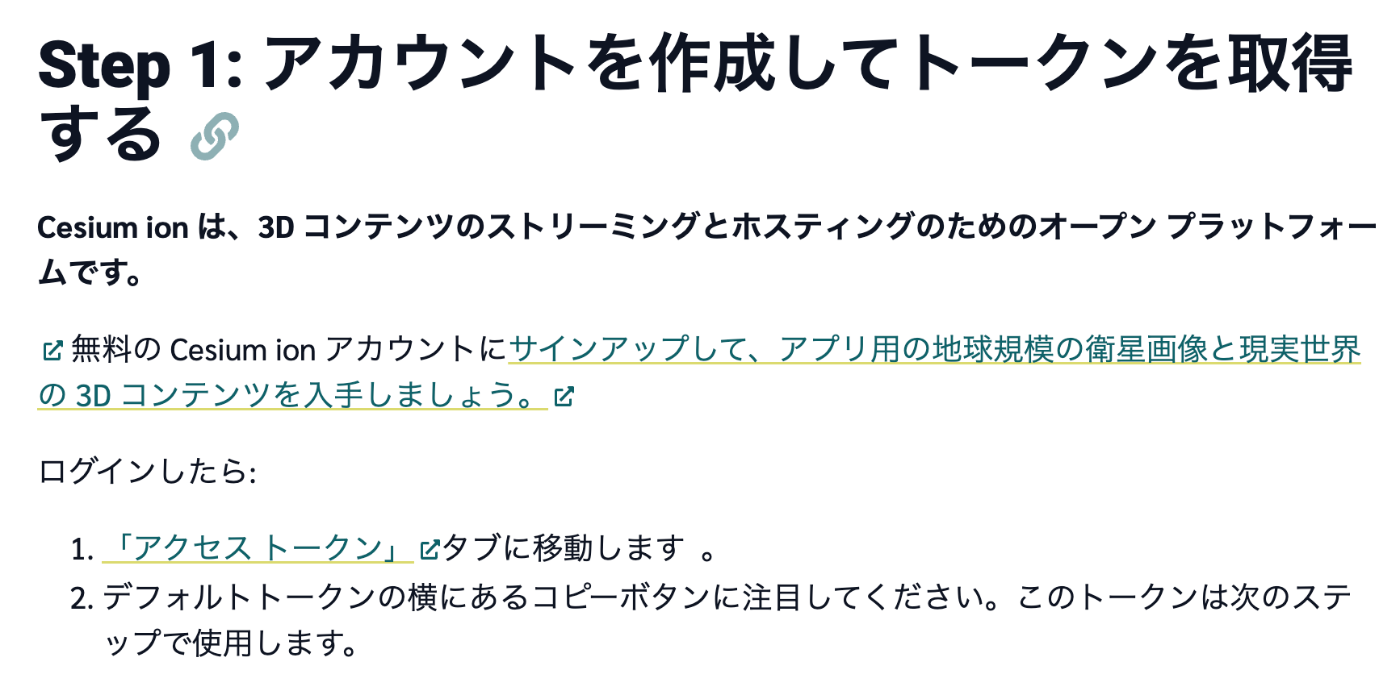
登録
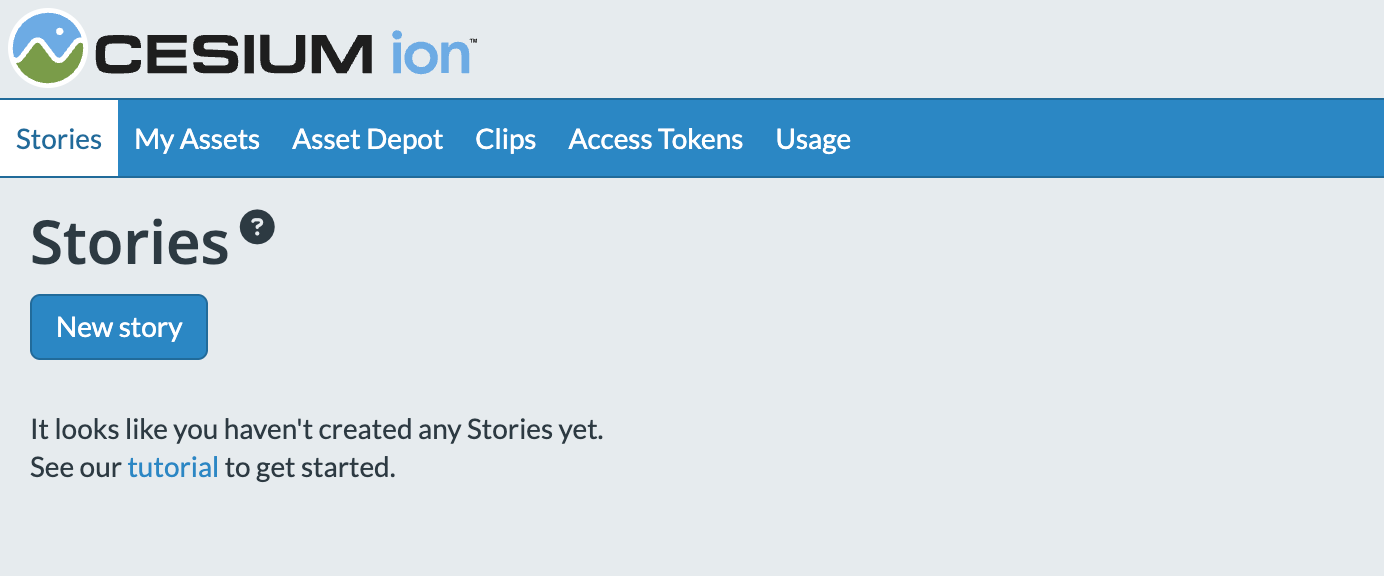
次にCesiumJSクライアントをセットアップする

ここをやってく

React初期構築
npm create vite@latest my-app -- --template react
npmインストールでセットアップをする
npm install cesium
次は何をすればいいんだ
こっちみて進めれば表示できた、すごい
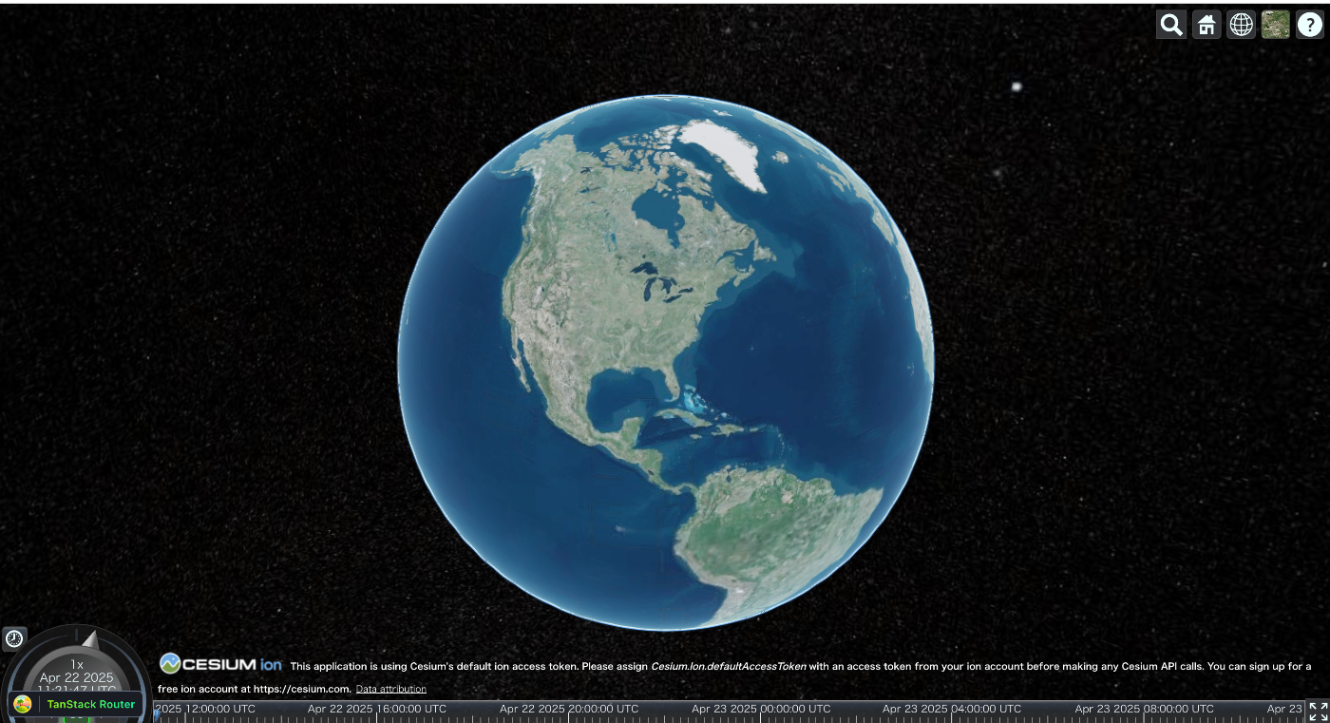
こっちだと、座標に対して説明をつけられるのか
import { Viewer, Entity, PointGraphics, EntityDescription } from "resium";
import { Cartesian3 } from "cesium";
const position = Cartesian3.fromDegrees(-74.0707383, 40.7117244, 100);
function App() {
return (
<Viewer full>
<Entity position={position} name="Tokyo">
<PointGraphics pixelSize={10} />
<EntityDescription>
<h1>Hello, world.</h1>
<p>JSX is available here!</p>
</EntityDescription>
</Entity>
</Viewer>
);
}
export default App;
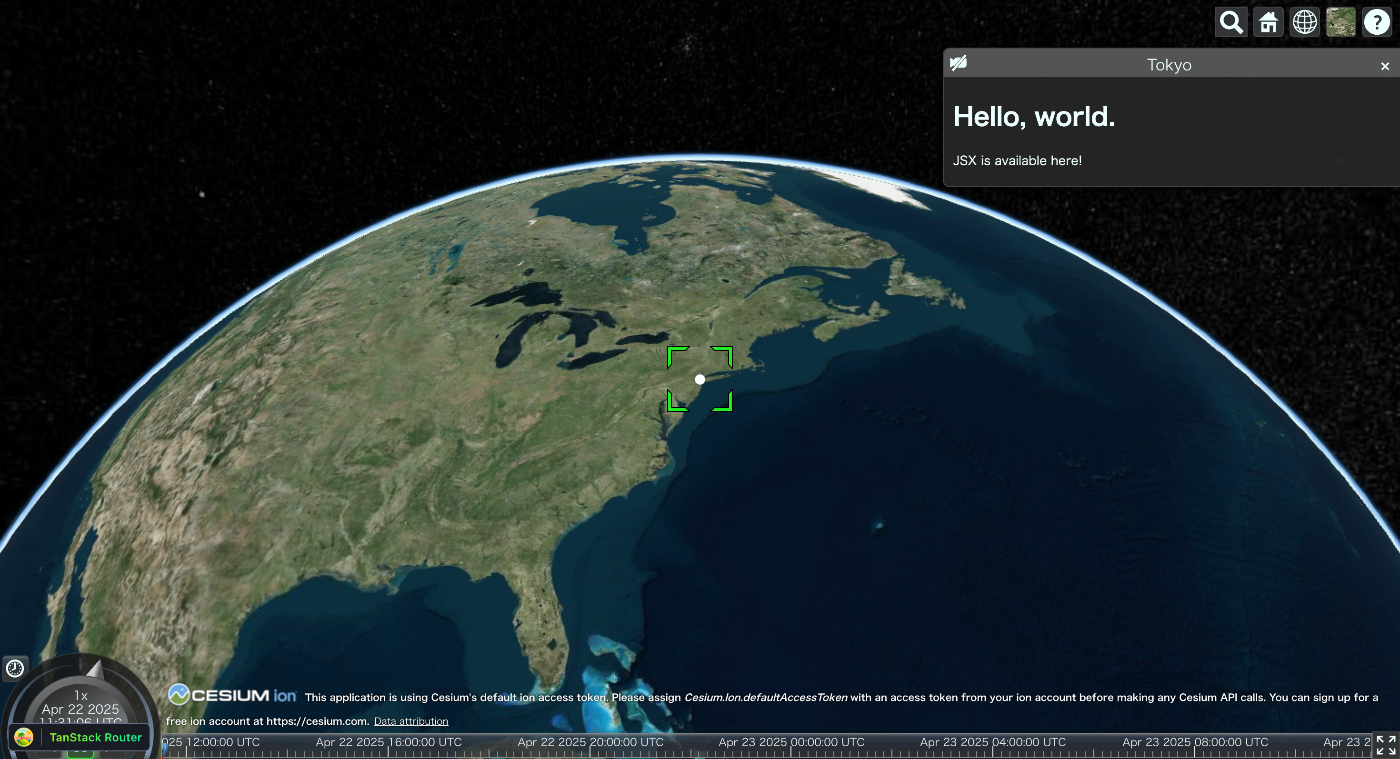
Hello Worldはできたので、もうちょっと応用していく
これで線引けた
import { createFileRoute } from '@tanstack/react-router'
import { Cartesian3, Color, createWorldTerrainAsync, PolylineGraphics, } from "cesium";
import { Viewer, Entity, PointGraphics, EntityDescription} from "resium";
const terrainProvider = createWorldTerrainAsync();
const position = Cartesian3.fromDegrees(-74.0707383, 40.7117244, 100);
const positions = Cartesian3.fromDegreesArrayHeights([136.137600,36.218795,0,
136.146183,36.210070,0,
136.147385,36.197465,0,
136.155109,36.191923,0,
136.157513,36.188183,0,
136.154938,36.182364,0,
136.146870,36.175574,0])
export const Route = createFileRoute('/')({
component: App,
})
function App() {
return (
<Viewer full terrainProvider={terrainProvider} timeline={true}>
<Entity position={position} name="Tokyo">
<PointGraphics pixelSize={10} />
<EntityDescription>
<h1>Hello, world.</h1>
<p>JSX is available here!</p>
</EntityDescription>
</Entity>
<Entity polyline={{positions: positions, width: 5, material: Color.RED}}></Entity>
</Viewer>
)
}
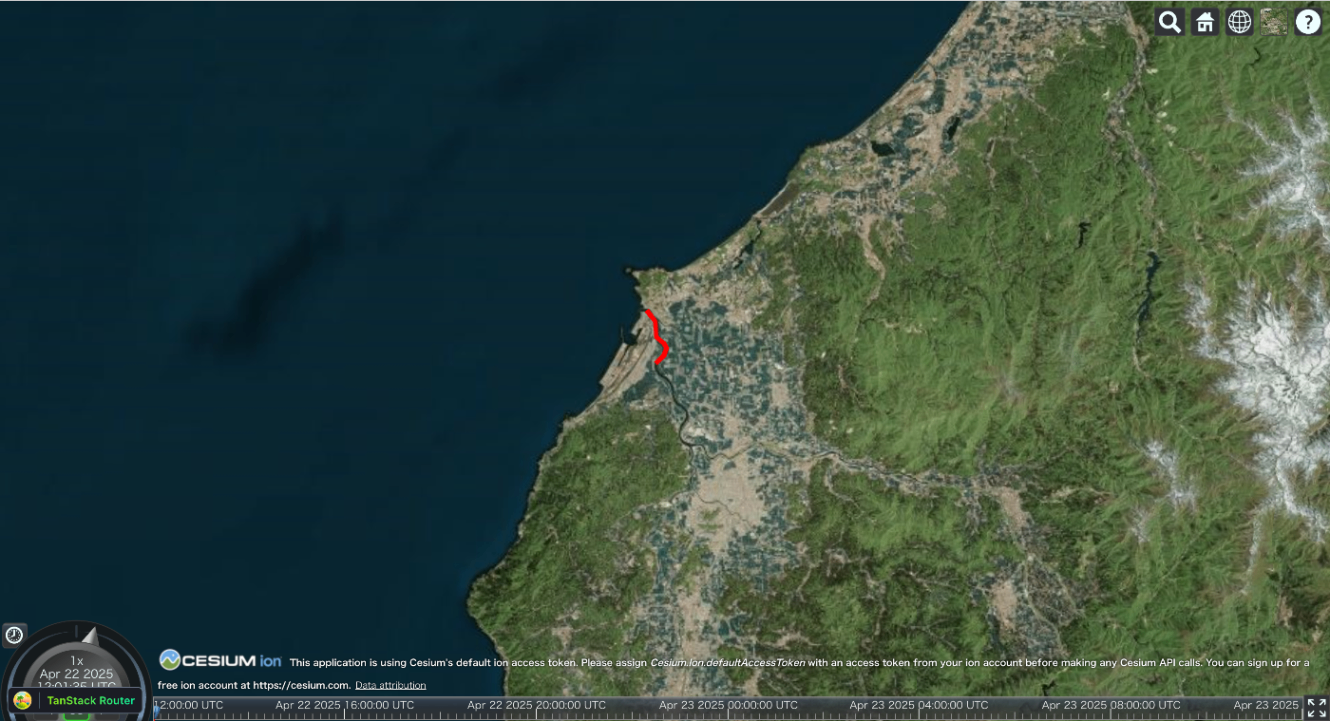
ここを参考にしている
これで、初期描画の際に指定した地点に飛ばしてくれる
const destination = Cartesian3.fromDegrees(136.194763, 36.047711, 45000.0)
<CameraFlyTo destination={destination}></CameraFlyTo>
次に、Cesium ionと連携する方法知りたいな